CARA MEMBUAT WAJAH ANIME ATAU MANGA DENGAN CORELDRAW
Setelah sebelumnya telah dipaparkan pembuatan organ-organ tubuh bagian wajah, sekarang saatnya kita membuat wajah itu sendiri. Kan ga lucu juga kalau Cuma mata kuping dan mulut doang tapi ga ada wajahnya, hehe.
Di tutorial ini akan dijelaskan cara pembuatan wajah serta posisi-posisi organ-organ wajah seperti yang telah kita pelajari sebelumnya.
Di tutorial ini akan dijelaskan cara pembuatan wajah serta posisi-posisi organ-organ wajah seperti yang telah kita pelajari sebelumnya.
Di tutorial ini kita hanya akan membuat wajah dan penempatan organ-organ wajah dengan lebih presisi, jika Anda ingin membuat organ-organ yang diperlukan, silahkan kunjungi halaman-halaman di bawah ini.
Cara Membuat Mata Manga / Anime
Cara Membuat Hidung Manga / Anime
Cara Membuat Mulut Manga / Anime
Cara Membuat Rambut Manga / Anime
Cara Membuat Telinga Manga / Anime
Cara Membuat Alis Manga / Anime
1. Sekarang kita mulai membuat objek wajah Anime atau Manga ini, Buat sebuah lingkaran dengan menggunakan Ellipse Tool.
2. Buat palang yang membentuk simbol tambah [+], Anda dapat menggunakan Bezier tool atau 2-point line tool.
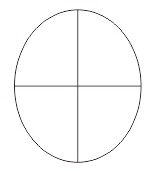
3. Buat bagian dagu dan pipinya. Pertama-tama kita harus membuat objek lingkaran dapat dibentuk sesuka kita. Klik kanan pada objek lingkaran lalu pilih Convert to Curves (Ctrl + Q).
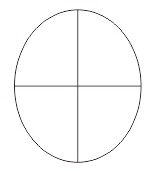
3. Buat bagian dagu dan pipinya. Pertama-tama kita harus membuat objek lingkaran dapat dibentuk sesuka kita. Klik kanan pada objek lingkaran lalu pilih Convert to Curves (Ctrl + Q).
4. Buat lagi sebuah garis diantara garis tengah dan titik bawah objek lingkaran, ini untuk mempermudah kita membuat pipi.

5. Klik lingkaran, kemudian tekan F10 agar lingkaran berada pada mode shape tool. Klik kanan di node/titik lingkaran bagian kanan lalu pilih Cusp. Lakukan hal ini pada node disebelah kiri dan bawah lingkaran.

6. Buat bagian dagu dan pipi menggunakan shape tool. Untuk membuat dagu, turunkan terlebih dahulu node/titik lingkaran bagian bawah sedikit lebih kebawah.

5. Klik lingkaran, kemudian tekan F10 agar lingkaran berada pada mode shape tool. Klik kanan di node/titik lingkaran bagian kanan lalu pilih Cusp. Lakukan hal ini pada node disebelah kiri dan bawah lingkaran.

6. Buat bagian dagu dan pipi menggunakan shape tool. Untuk membuat dagu, turunkan terlebih dahulu node/titik lingkaran bagian bawah sedikit lebih kebawah.
7. Perbesar objek lingkaran bagian atas karena ini akan menjadi bagian kepalanya.
8. Kemudian tambahkan mata dan alis. Mata dapat diletakkan di garis (horizontal) tengah namun sedikit lebih kebawah. Jarak antara kedua mata adalah kira-kira cukup ruang untuk satu mata.
9. Sekarang tambahkan hidung dan mulutnya. Hidung berada pada titik palang kedua, sedangkan mulut berada diantara hidung dan dagu.
10. Kemudian tambahkan telinga. Telinga berukuran sebesar jarak antara hidung dan mata.

11. Terakhir tambahkan rambut pada wajah. Beri jarak Antara batok kepala dengan rambut.

11. Terakhir tambahkan rambut pada wajah. Beri jarak Antara batok kepala dengan rambut.
 12. Tambahkan rambut belakang bila perlu. Rapikan bagian yang perlu dirapikan, kemudian hapus garis bantu. Selesai.
12. Tambahkan rambut belakang bila perlu. Rapikan bagian yang perlu dirapikan, kemudian hapus garis bantu. Selesai.
Untuk Referensi dan pembelajaran, berikut Penulis sediakan link download terhadap gambar diatas.
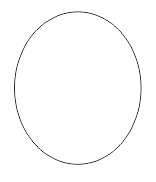
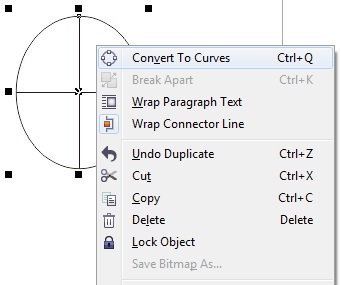

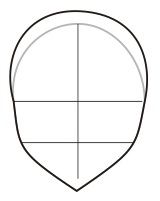
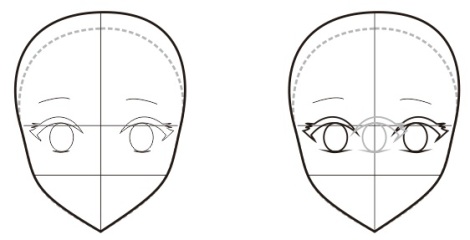
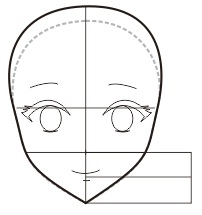

Tidak ada komentar:
Posting Komentar